최근 유명 힙합그룹 '에픽하이'의 타블로가 iOS(아이폰 운영체제) 업데이트 오류로 10년간 작업한 가사·메모가 지워졌다고 밝혀 화제다. 소식을 접한 일부 네티즌들은 "그동안 백업을 하지 않은 것도 문제"라고 지적했지만, 실제 스마트폰 사용자들 중에서는 '몰라서' 혹은 '귀찮음' 탓에 백업을 소홀히하다 낭패를 보는 경우가 적지 않다. 이에 국내 유저들이 가장 많이 사용하는 삼성전자 갤럭시 스마트폰, 애플 아이폰을 위한 데이터 백업의 기본을 소개한다.
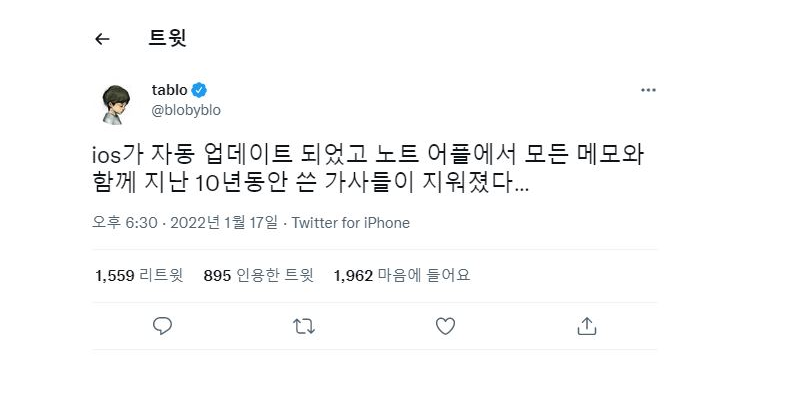
갤럭시 휴대폰 데이터를 백업하는 가장 쉬운 방법은 삼성 클라우드 메뉴를 사용하는 것이다. 개통 후 삼성 계정에 로그인한 상태라면 휴대폰 설정 → 가장 상단에 사용자 프로필(이름/이메일 주소)이 적힌 메뉴가 있다. 클릭 후 '앱 및 기능' 카테고리에 삼성 클라우드를 클릭하자.
이곳에서 백업 가능한 동기화 메뉴를 한눈에 확인할 수 있다. 하단에 데이터 백업 메뉴에서는 더 상세한 항목에 대한 백업을 활성화할 수 있으니 시계, 홈화면, 음성녹음 등의 백업이 필요하다면 들어가서 활성화하면 된다.
각 항목은 모두 자동백업 여부를 선택할 수 있다. 연락처나 문자메시지, 녹음파일 등 휴대폰 분실 시 큰 불편을 야기하는 항목들은 가급적 백업을 활성화해두는 것이 좋다. 자동백업은 충전 중인 휴대폰이 와이파이에 연결돼 있고 화면이 꺼져 있을 때만 진행된다.
애플리케이션 백업의 경우 삼성 앱이 아니라면 내부 데이터 저장까진 지원되지 않는다. 현재 안드로이드 버전에서 지원되지 않는 앱의 설치파일도 마찬가지다. 문자메시지의 경우 텍스트만 저장된다. 이외에 1GB를 초과하는 파일은 삼성 클라우드 백업이 제한된다.
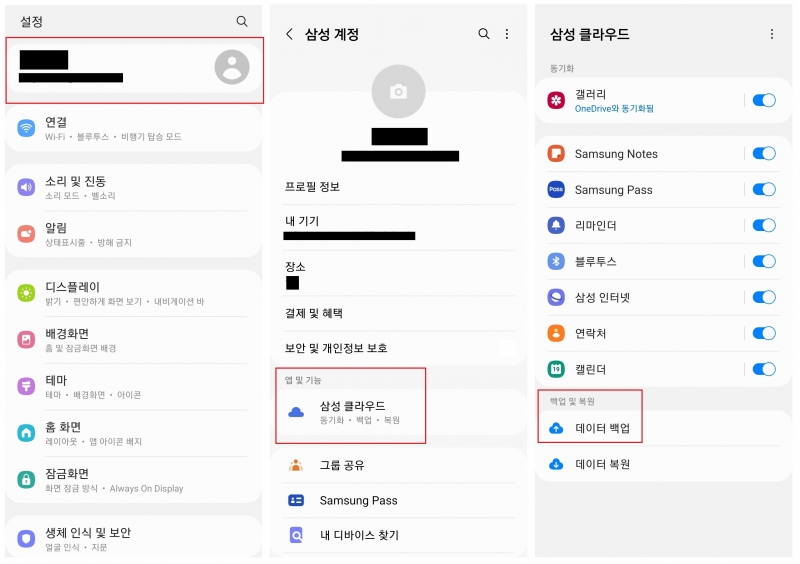
삼성 클라우드 메뉴 최상단 '갤러리'를 활성화하면 마이크로소프트 원드라이브와 삼성계정을 연동하는 과정이 안내된다. 연동 후 갤러리 메뉴를 클릭하면 동기화할 앨범을 선택하거나, 동기화된 사진·영상들을 확인할 수 있다(원드라이브 링크).
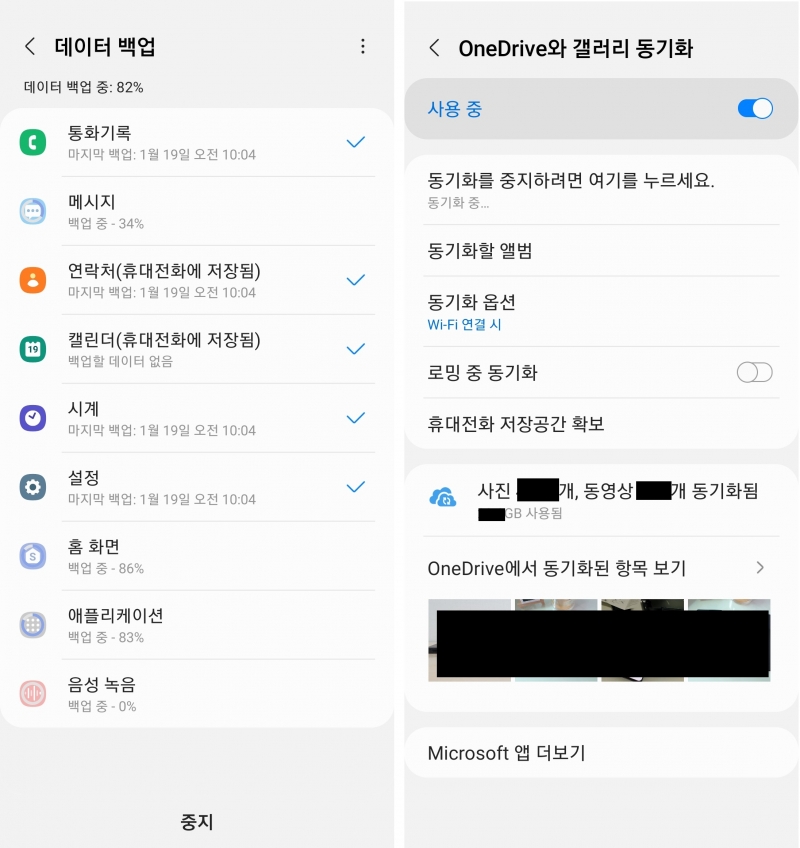
다만 갤러리 백업은 사용자의 원드라이브 계정 용량 한도 내에서만 지원되고, 용량 초과 시 백업이 이뤄지지 않기 때문에 이 점을 잘 확인해야 한다. 참고로 원드라이브 계정 연동 중에는 원드라이브 앨범 내에서 삭제한 파일이 동기화된 휴대폰 갤러리에서도 삭제되므로 주의가 요구된다.
용량이 부족할 경우 방법은 두 가지다. 월 요금을 추가해 저장공간을 확보하거나, 오래된 파일은 PC나 USB 등 기타 물리적 저장공간으로 이동하는 것이다. 오래된 파일이라도 접근성을 높이고 싶다면 제3의 클라우드 서비스(구글 드라이브, 네이버 마이박스 등)에 백업하는 것도 좋은 대안이 된다.
그러나 아이클라우드 백업도 주어진 용량(5GB) 안에서만 가능하므로 사진·영상 등 고용량 파일은 다량으로 보관하기 어렵다. 아이클라우드 용량을 추가로 구매하거나 앞서 갤럭시의 사례처럼 외부 클라우드 저장 서비스를 함께 사용해 비용을 줄이는 것이 좋다. 제3 클라우드 서비스를 함께 사용하는 방법은 원계정이 해킹당했을 때 데이터 복구 채널을 추가로 확보할 수 있다는 점에서 '이중백업'의 효과도 기대할 수 있다.
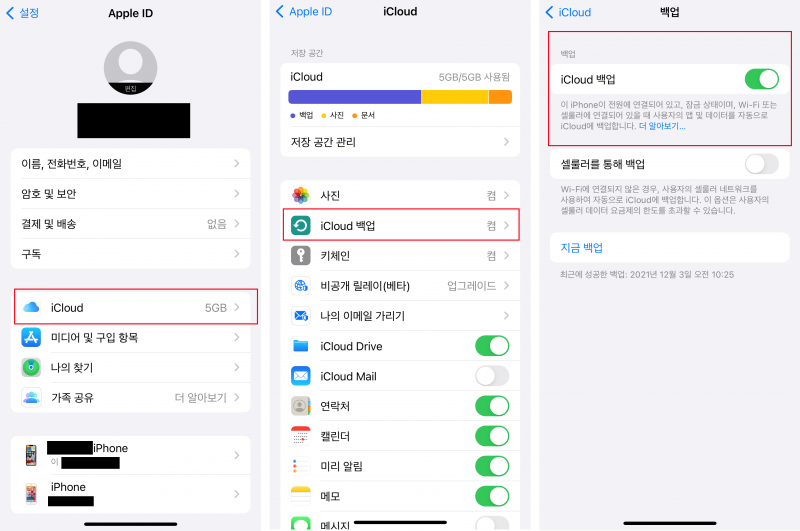
방법은 아이튠즈 프로그램 실행 후 아이폰을 케이블로 연결하고, 휴대폰 요약 메뉴에서 '이 컴퓨터' 체크 후 '로컬 백업 암호화'를 활성화한 상태에서 진행하면 된다. 백업 파일은 암호화돼 일반적으론 접근이 어렵지만 만일의 경우에 대비해 PC 백업은 공용이 아닌 반드시 개인용 장비에서 작업하는 것이 좋다. 참고로 아이튠즈 백업 옵션에서 '이iPhone이 연결되면 자동으로 동기화'는 PC에 저장된 데이터와 원치 않는 동기화가 일어날 수 있으므로 꺼두는 것이 권장된다.
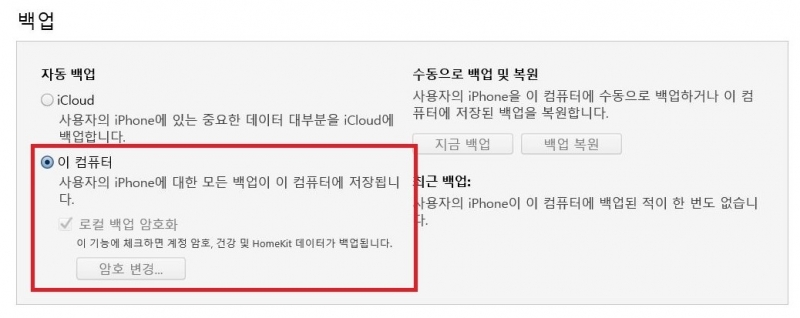
모든 정보를 일일이 PC에 보관해야 했던 과거와 달리, 클라우드 서비스가 대중화된 지금은 마음만 먹으면 중요한 정보를 온라인에 안전하게 보관할 수 있다. 하지만 백업의 중요성을 인지하고 있는 디지털 기기 사용자들은 그리 많지 않다. 일례로 지난해 7월 보안기업 이스트시큐리티가 정보보호의 달을 맞아 진행한 설문조사 결과, 응답자(6511명) 가운데 50%의 사용자가 '백업을 가끔 하거나 하지 않는다'고 답한 바 있다.
백업은 PC라면 랜섬웨어 대응에도 가장 강력한 수단으로 꼽힌다. 또 24시간 휴대하며 각종 중요 데이터가 쌓인 모바일 기기의 분실, 해킹, 실수에 의한 데이터 삭제 등 여러 난감한 경우에서 사용자를 보호해준다. 혹시 지금 자신의 기기가 백업이 활성화되어 있지 않다면 몇 번의 조작으로 소중한 데이터를 더 안전하게 보관하는 건 어떨까?

